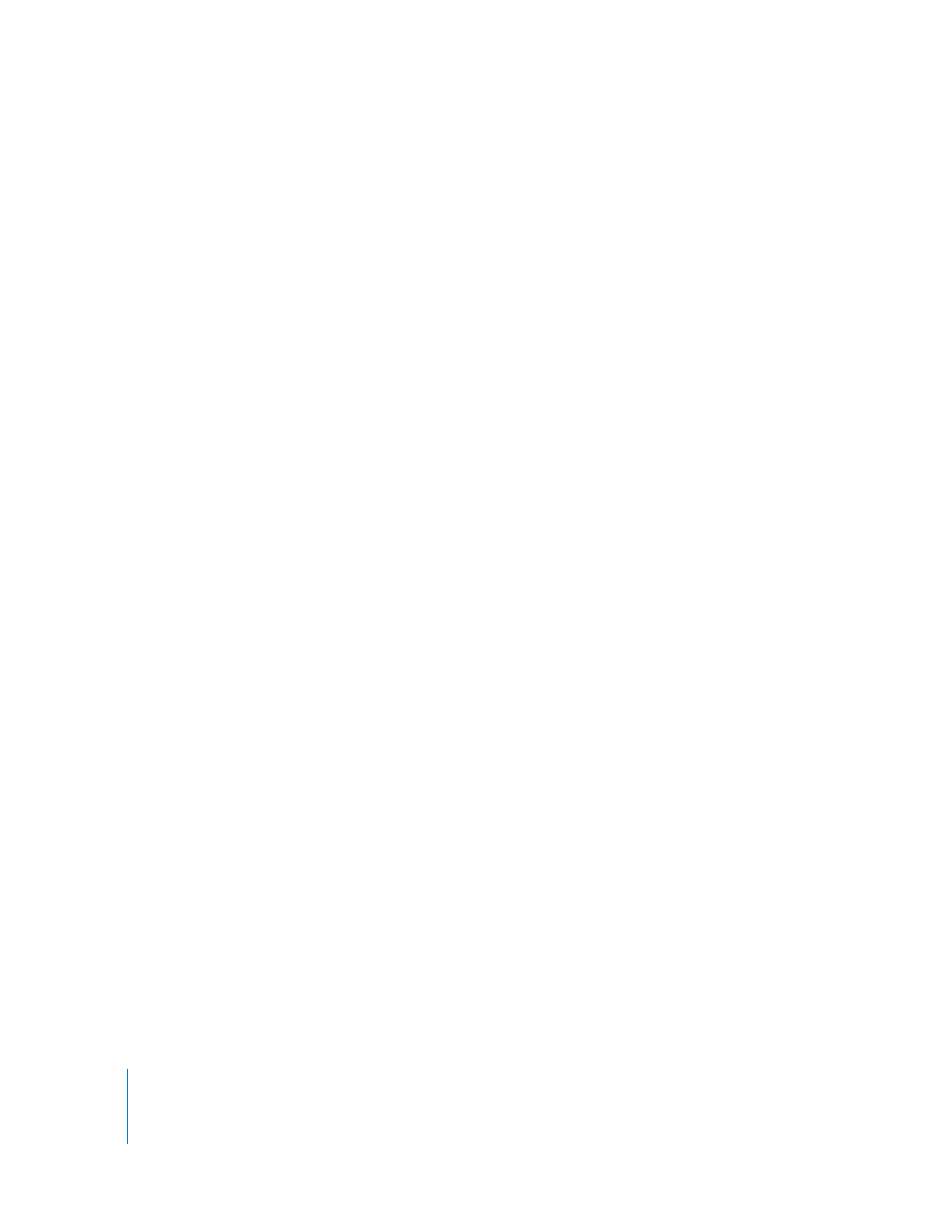
ドロップパレットを表示する
ドロップパレットを表示するには:
m
メニューエディタに素材をドラッグします。正確な位置に置いたら、マウスボタンを押したまま、そ
の箇所に素材を保持します。
「
DVD
Studio
Pro
」環境設定の「メニュー」パネルには、ドロップパネルが表示されるまでの時間を
制御する設定が含まれています。詳細については、
115
ページの「
メニュー環境設定
」を参照してく
ださい。
285
ページの「
標準 メニューのドロップパレットの オプション
」および
337
ページの「
レ
イヤメニューのドロップパレットのオプション
」を参照してください。
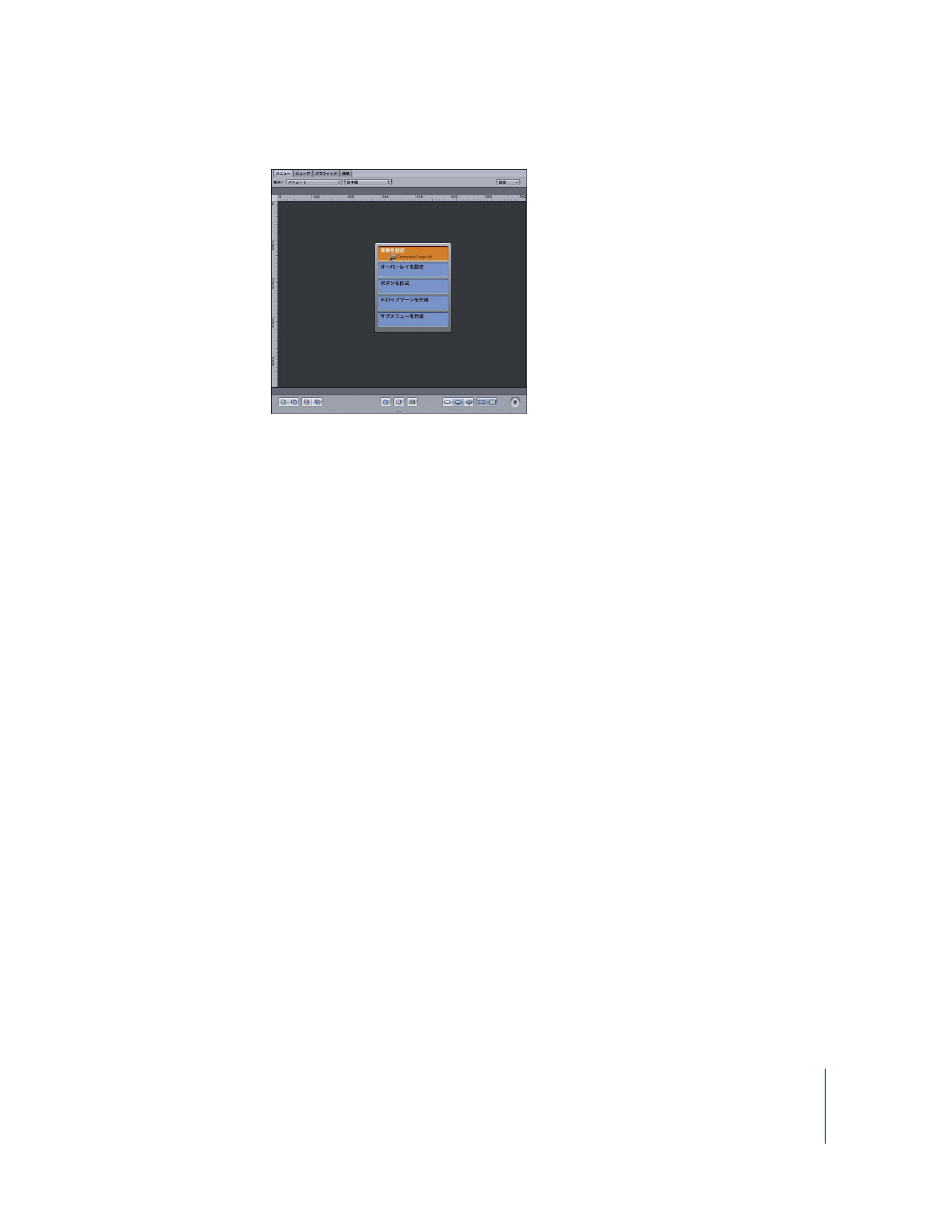
第
6
章
メニュー作成の概要
221
ドロップパ レットのオプションは、ド ラッグする素材の種類、素 材をボタンまたはメニ ューの空の
領域のどちらにドラッグするか、そしてメニューの種類(標準またはレイヤ)によって異なります。
たとえば、既存 のボタンにビデオ素 材をドラッグすると、ドロ ップパレットには、ビデ オをボタン
にリンクす るオプションと、ビデオの トラックを作成するオ プションが示されます。こ れと同じ素
材をメニュ ーの空の部分にドラッ グした場合は、ドロップパ レットには、ビデオを背景 として使用
するオプション、またはその位置にボタンを追加してビデオにリンクするオプションが示されます。
Â
素材 をドラッ グして もドロッ プパレッ トのオ プション が表示 されない 場合は、正 しい位置 にド
ラッグしていない可能性があります。マウスボタンを押し続けたまま、素材を正しい位置にドラッ
グしてください。
Â
メニューをド ラッグしても、ドロップパネルが表 示される前にボタンを放 すと、デフ ォルトのア
クションが適 用されます。
Â
メニューに新し いボタンを作成するオプショ ンを選択すると、そのボタンに は、メニューに割り
当てられたデフ ォルトのボタンスタイルが使 用されます。このスタイルでは、新 しいボタンに素
材のサムネールイメージを表示するかどうかを決めることができます。
Â
複数の素材またはエレメントをドラッグして複数のボタンを作成する場合、新しいボタンが重ねて
作成されます。メニューにボタンが重なることによる問題を避けるには、ボタンを作成した後で、
それぞれ離れるようにドラッグしてください。
ドロップパ レットオプションの一 覧およびその機能に ついては、
285
ページの「
標準メ ニューのド
ロップパレットのオプション
」および
337
ページの「
レイヤメニューのドロップパレットのオプショ
ン
」を参照してください。
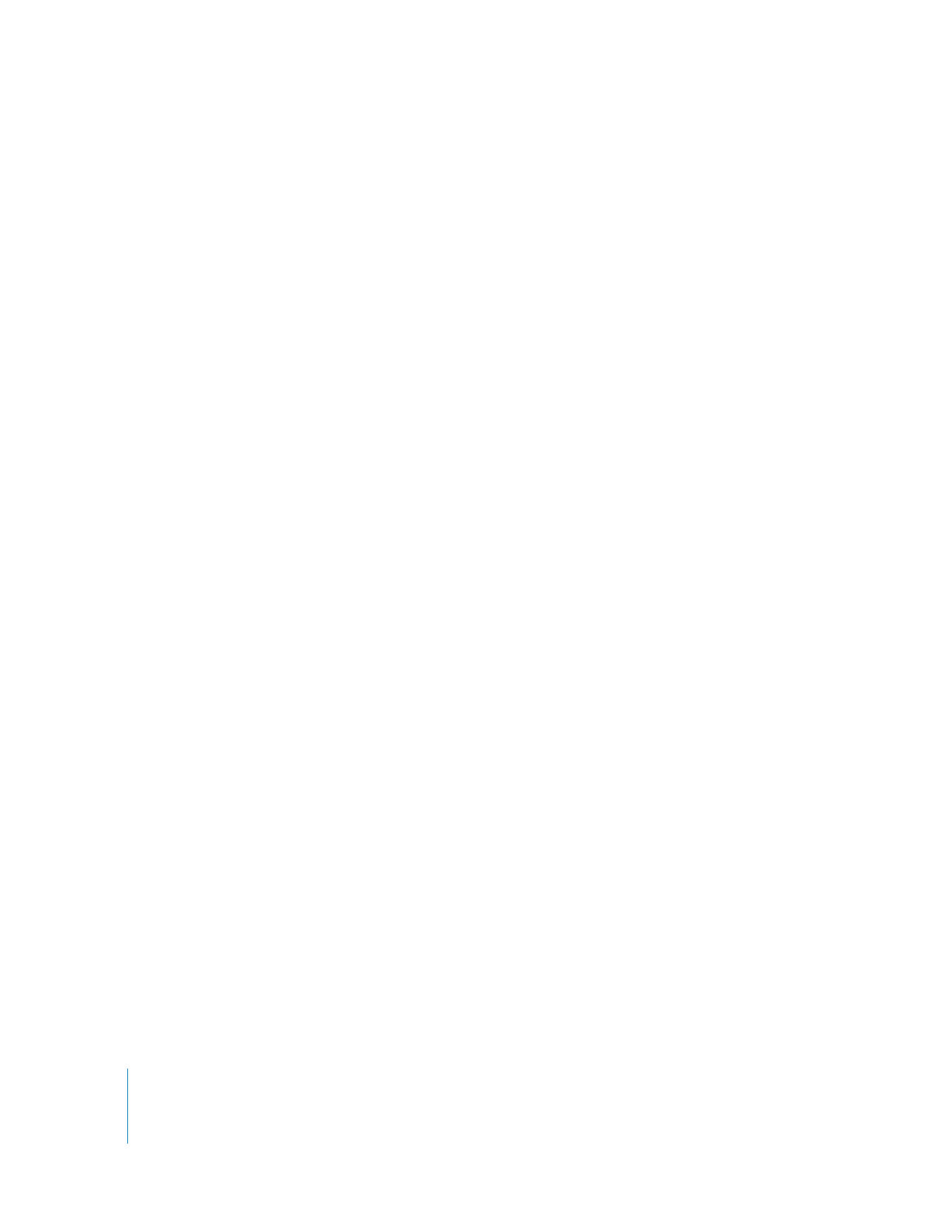
222
第
6
章
メニュー作成の概要